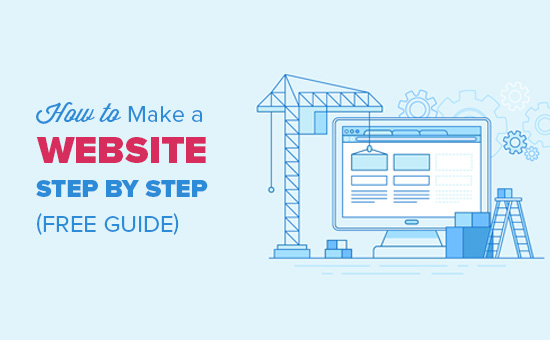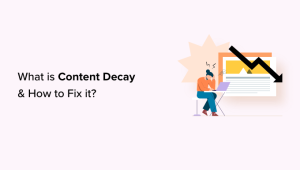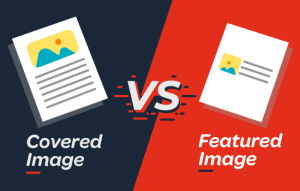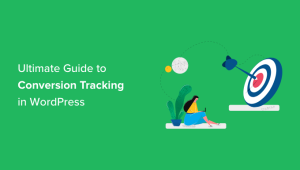O senhor está querendo criar um site?
Começar um site pode ser uma ideia aterrorizante, especialmente quando o senhor não tem conhecimentos técnicos. Não se preocupe, o senhor não está sozinho.
Tendo ajudado mais de 400.000 pessoas a criar um site com o WordPress, decidimos criar o guia passo a passo mais abrangente sobre como criar um site WordPress sem aprender a programar.


Este guia é útil para usuários de todas as idades e níveis de habilidade. No entanto, se precisar de ajuda, entre em contato com nossa equipe de especialistas para ajudá-lo a configurar seu site gratuitamente.
Se o senhor quiser fazer isso sozinho, continue com esta postagem, nosso guia para iniciantes sobre como criar um site.
Aqui está uma visão geral, do início ao fim, de todas as etapas que o senhor seguirá neste guia.
- Como encontrar e registrar um nome de domínio gratuitamente
- Como escolher a melhor hospedagem na Web
- Como instalar o WordPress
- Instalação de um modelo e personalização do design do site
- Criando páginas no WordPress
- Personalização do WordPress com complementos e extensões
- Recursos para aprender a usar o WordPress e obter suporte
- Ir além, criando sites com mais recursos (lojas de comércio eletrônico, sites de associação, venda de cursos on-line e muito mais).
Antes de começarmos a criar um site, vamos abordar algumas das perguntas mais comuns que recebemos.
Primeiro, não, o senhor NÃO precisa ser um desenvolvedor da Web para criar um site personalizado. Nosso guia foi escrito para usuários não técnicos e mostraremos ao senhor uma solução sem código para criar um site.
Dito isso, vamos analisar tudo o que o senhor precisa para criar um site.
O que é necessário para criar um site?
O senhor precisará dos três itens a seguir para iniciar seu site WordPress.
- Um nome de domínio – esse é o nome do seu site, como google.com
- Hospedagem do WordPress – é onde os arquivos do seu site são armazenados.
- 45 minutos de sua total atenção.
Quanto custa um site WordPress?
A resposta a essa pergunta realmente depende do tipo de site que o senhor está tentando criar. Escrevemos um guia abrangente que explica quanto realmente custa construir um site.
Um site pessoal típico pode custar a partir de US$ 100. O custo de um site comercial pode variar entre US$ 100 por ano e até US$ 30.000 por ano.
Recomendamos que todos os nossos usuários comecem com um valor pequeno e, em seguida, adicionem mais recursos ao seu site à medida que sua empresa cresce. Dessa forma, o senhor economizará dinheiro e minimizará possíveis perdas, evitando gastos excessivos.
Neste guia, mostraremos ao senhor como criar um site por menos de US$ 100.
Também mostraremos aos senhores como levá-lo adiante, acrescentando mais recursos no futuro.
Qual é a melhor plataforma de criação de sites?
Há muitas construtores de sites disponíveis que o ajudarão a configurar um site. Recomendamos usar WordPress auto-hospedado como sua plataforma de site.
O WordPress é a plataforma de sites mais popular do mundo. Ele alimenta quase 43% de todos os sites da Internet.
O WordPress é gratuito, de código aberto, e vem com milhares de designs e extensões de sites pré-construídos. Ele é extremamente flexível e funciona com quase todas as ferramentas e serviços de terceiros disponíveis para os proprietários de sites.
Usamos o WordPress para criar todos os nossos sites, inclusive este, WPBeginner.
Como aproveitar ao máximo este tutorial de design de sites?
Este é um tutorial passo a passo sobre como criar um site. Dividimos o tutorial em diferentes etapas e vamos orientá-lo em tudo, do início ao fim. Basta seguir as instruções e, no final, o senhor terá um site com aparência profissional.
Também indicaremos a direção certa para levar o seu site ao próximo nível com base nas suas necessidades.
Lembre-se, se precisar de ajuda, o senhor pode entrar em contato conosco e nós configuraremos seu site gratuitamente.
Vamos começar.
Etapa 1. Configuração do site
Um dos erros mais comuns que os iniciantes cometem é escolher a plataforma de site errada. Felizmente, o senhor está aqui para não cometer esse erro.
Para a maioria dos usuários, uma WordPress.org auto-hospedado é a solução perfeita. Ele vem com milhares de designs e complementos que permitem criar qualquer tipo de site que o senhor possa imaginar. Para saber mais sobre esse tópico, consulte nosso guia sobre Por que o senhor deve usar o WordPress.
O WordPress é gratuito para qualquer pessoa baixar e usar para criar qualquer tipo de site sem nenhuma restrição.
Se o WordPress é gratuito, então de onde vem o custo?
O WordPress é gratuito porque o senhor terá de providenciar seu próprio nome de domínio personalizado e um provedor de hospedagem na Web, o que custa dinheiro. Para saber mais sobre esse tópico, consulte nosso artigo sobre Por que o WordPress é gratuito?
A nome do domínio é o endereço do seu site na Internet. É o que os usuários digitarão em seus navegadores para acessar seu site (por exemplo, wpbeginner.com ou google.com).
Em seguida, o senhor precisará de hospedagem de site. Todos os sites na Internet precisam de um host para armazenar os arquivos do site. Esse será o lar do seu site na Internet.
Um nome de domínio normalmente custa US$ 14,99/ano e os custos de hospedagem começam a partir de US$ 7,99/mês.
Isso é MUITO para a maioria das pessoas que estão apenas começando.
Felizmente, Bluehost concordou em oferecer aos nossos usuários um nome de domínio gratuito e mais de 60% de desconto em hospedagem na Web.
Bluehost é uma das maiores empresas de hospedagem do mundo. Ela também é uma parceira oficial de hospedagem recomendada pelo WordPress.
Eles trabalham com o WordPress desde 2005 e têm o compromisso de retribuir à comunidade. É por isso que eles nos prometeram que, se o senhor não conseguir configurar seu site seguindo este tutorial, nossa equipe de especialistas concluirá o processo para o senhor sem nenhum custo. Eles nos compensarão, para que o senhor não tenha de fazê-lo. Fique à vontade para entrar em contato conosco para obter ajuda gratuita na configuração do site.
Observação: Na WPBeginner, acreditamos na transparência. Se o senhor comprar hospedagem usando nosso link de indicação, receberemos uma pequena comissão sem nenhum custo adicional para o senhor. Na verdade, o senhor receberá um desconto na hospedagem + SSL gratuito + um nome de domínio gratuito. Nós receberíamos essa comissão por recomendar qualquer empresa de hospedagem WordPressmas só recomendamos produtos que usamos pessoalmente e acreditamos que agregarão valor aos nossos leitores.
Vamos em frente e comprar um nome de domínio e hospedagem.
Primeiro, o senhor precisará ir para o site site da Bluehost em uma nova janela do navegador e clique no botão verde “Get Started Now” (Comece agora).


Isso o levará a uma página de preços em que o senhor precisará escolher um plano de hospedagem para o seu site.
Os planos básico e plus são as opções mais populares entre nossos usuários.


O senhor precisará clicar em “Select” (Selecionar) para escolher o plano de sua preferência e prosseguir para a próxima etapa.
Na próxima tela, o senhor será solicitado a selecionar um novo nome de domínio.


O ideal é que o senhor opte por um nome de domínio .com. Certifique-se de que ele esteja relacionado ao seu negócio, seja fácil de pronunciar e soletrar e fácil de lembrar.
O senhor precisa de ajuda para escolher um nome de domínio para seu site? Veja estas dicas e ferramentas em como escolher o melhor nome de domínio.
Depois de escolher seu nome de domínio, clique no botão Next (Avançar) para continuar.
Agora, será solicitado que o senhor forneça as informações da sua conta, como nome, endereço, e-mail etc.
Nessa tela, o senhor também verá os extras opcionais que pode adquirir. Em geral, não recomendamos a compra desses extras. O senhor sempre poderá adicioná-los mais tarde se decidir que precisa deles.


Em seguida, o senhor adicionará suas informações de pagamento para concluir a compra.
Após concluir a compra, o senhor receberá um e-mail com detalhes sobre como fazer login no painel de controle da hospedagem na Web.
Esse é o painel de controle da sua conta de hospedagem, onde o senhor gerencia tudo, como obter suporte, configurar e-mails, etc. Mais importante ainda, é aqui que o senhor instalará o WordPress.
Etapa 2. Instalar o WordPress
Quando o senhor se inscreve na Bluehost usando nosso linkeles instalarão automaticamente o WordPress para o senhor. Eles lançaram esse instalador do WordPress com um clique para facilitar a criação de sites por usuários não técnicos.
Isso significa que o senhor só precisa fazer login na sua conta Bluehost e acessar a guia “Websites” no menu à esquerda. A partir daí, basta clicar no botão “Add Site”.
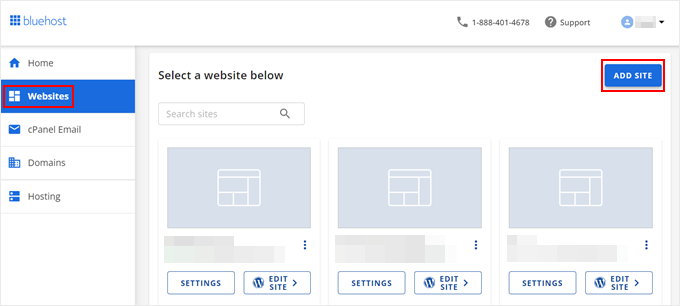
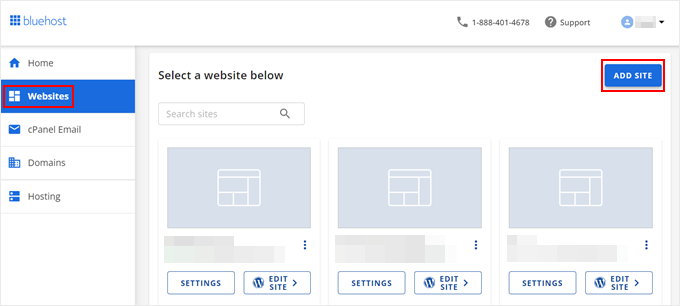
Isso iniciará o assistente de instalação do WordPress.
Vá em frente e selecione a opção “Install WordPress” e clique no botão “Continue” na parte inferior.


Em seguida, o senhor precisará inserir um título para seu site WordPress.
Pode ser qualquer coisa que o senhor queira e pode alterá-lo facilmente mais tarde. Depois de inserir um nome, clique no botão “Continue”.


A Bluehost agora instalará o software WordPress para o senhor e criará um site. Quando a instalação estiver concluída, o senhor verá um novo site aparecer na guia “Websites”.
O senhor pode simplesmente clicar no botão “Edit Site” (Editar site) para fazer login no seu site WordPress e visualizar o painel de controle.
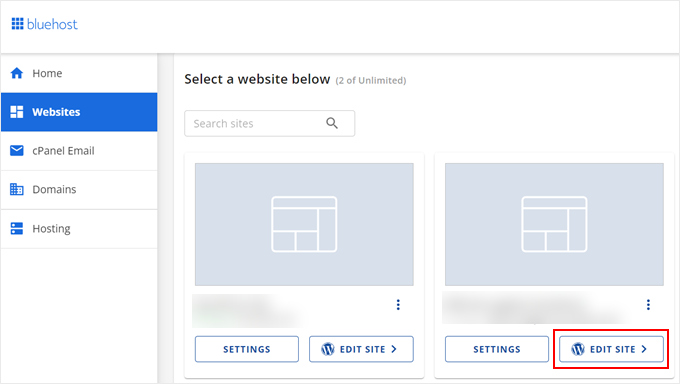
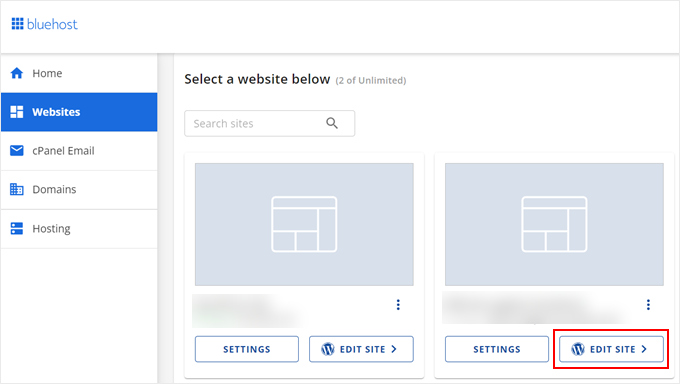
O senhor também pode fazer login no painel do WordPress acessando yoursite.com/wp-admin/ diretamente do seu navegador.
Sua conta Bluehost também pode ser usada para criar vários sites. Basta ir para a seção Meus Sites e usar o instalador do WordPress com um clique para criar sites adicionais.
Depois que o WordPress estiver configurado, o senhor estará pronto para personalizar o design do site, selecionando um novo modelo e criando novas páginas.
Não foi fácil?
Agora, vamos passar para a próxima etapa e escolher um design para seu website.
Etapa 3. Selecione seu tema
Um tema do WordPress controla a aparência visual do seu site WordPress.
Temas do WordPress são modelos projetados profissionalmente que o senhor pode instalar em seu site para mudar sua aparência.
Por padrão, cada site WordPress vem com um tema básico. Se o senhor visitar seu site, ele terá a seguinte aparência:
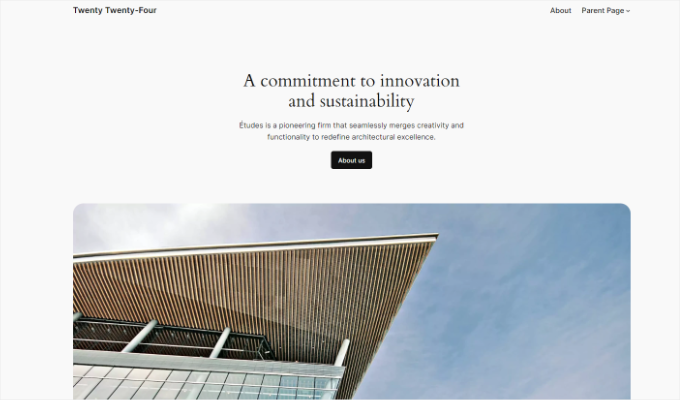
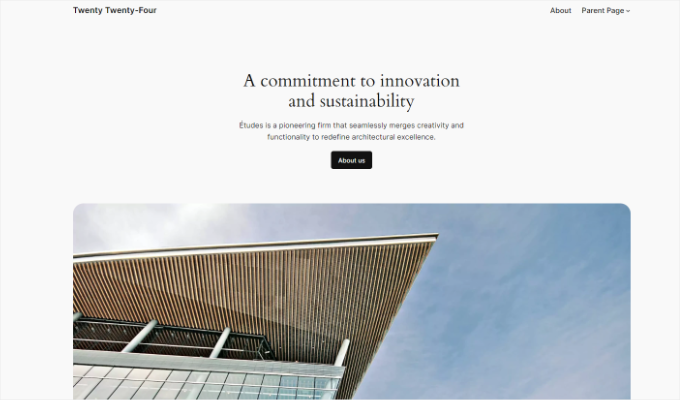
Isso não é muito atraente para a maioria dos usuários.
Mas não se preocupe. Há milhares de temas WordPress gratuitos e pagos que o senhor pode instalar em seu site.
O senhor pode alterar o tema do WordPress para seu site no painel de administração. Visite a seção Aparência ” Temas e clique no botão “Add New”.
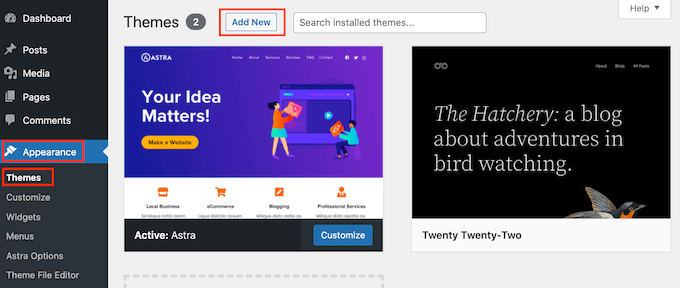
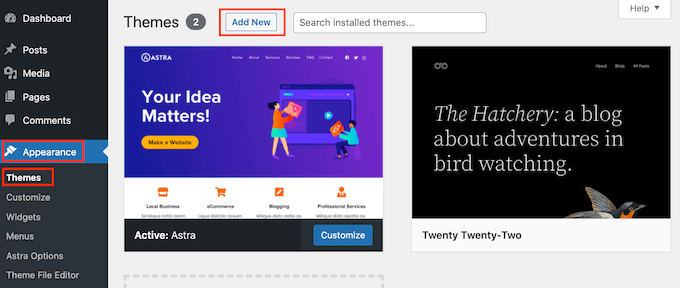
Na próxima tela, o senhor pode pesquisar mais de 11.000 temas gratuitos do WordPress disponíveis no diretório oficial de temas do WordPress.org.
O senhor pode classificá-los por popular, mais recente, em destaque e outros filtros de recursos (ou seja, setor, layout etc.).
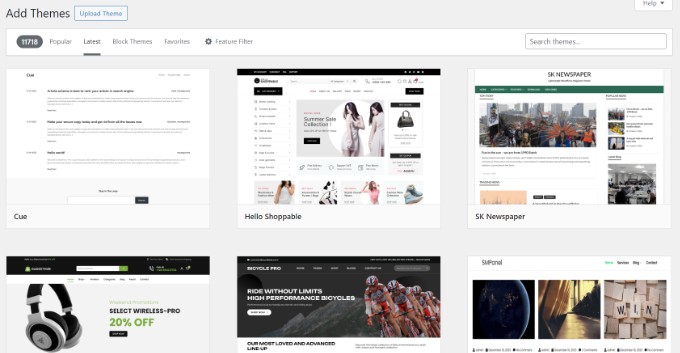
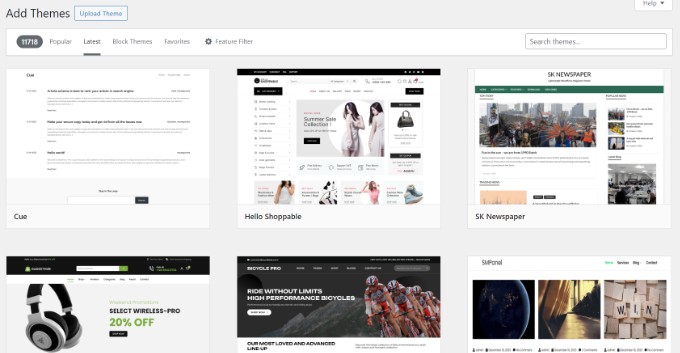
O senhor precisa de ajuda para escolher um tema? Confira nossa lista desses temas incríveis temas de negócios gratuitos para WordPress e nossa escolha do melhores temas premium para WordPress.
Para fins deste guia, usaremos o Astra. É um popular tema WordPress gratuito multiuso com opções de design flexíveis para todos os tipos de sites.
Se o senhor quiser criar um tema WordPress totalmente personalizado, recomendamos usar o construtor SeedProd para WordPress.
Criamos um tutorial detalhado sobre como criar um tema WordPress personalizado sem escrever nenhum código.
Como instalar um tema no WordPress
Se o senhor souber o nome do tema gratuito que deseja instalar, poderá procurá-lo digitando-o no campo de pesquisa.
O WordPress mostrará ao senhor o tema nos resultados da pesquisa. O senhor precisará passar o mouse sobre o tema e clicar no botão “Install” (Instalar).


Depois de instalar o tema, você pode personalizá-lo clicando no botão Personalizar no link Aparência menu.
Isso abrirá o personalizador de temasonde o senhor poderá alterar as configurações do tema com uma visualização ao vivo do seu site.
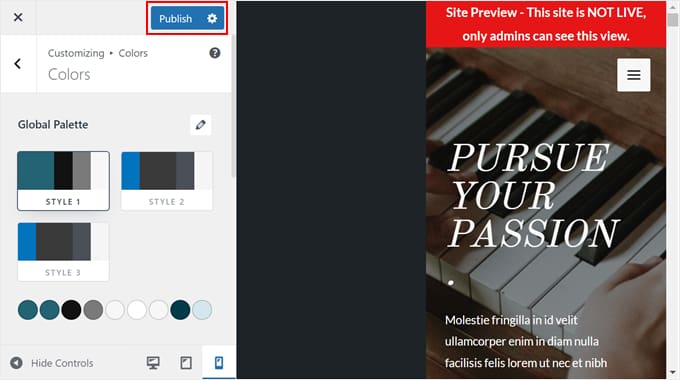
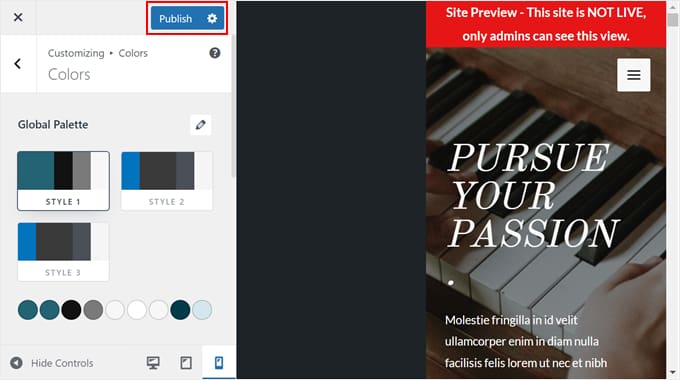
Se estiver usando um dos mais recentes temas de edição de site completoo senhor verá uma versão diferente do personalizador de sites, que pode ser encontrada em Editor link em Aparência.
Para saber mais, consulte nosso guia para iniciantes na edição completa do site WordPress.
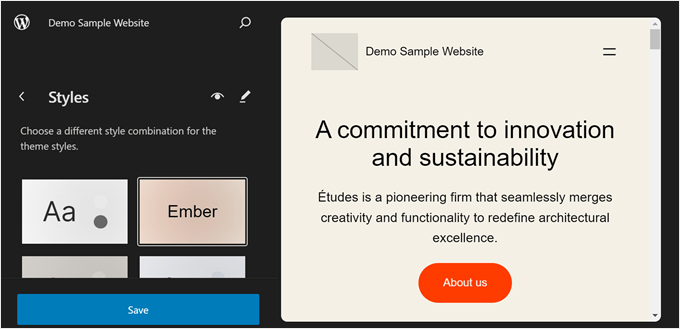
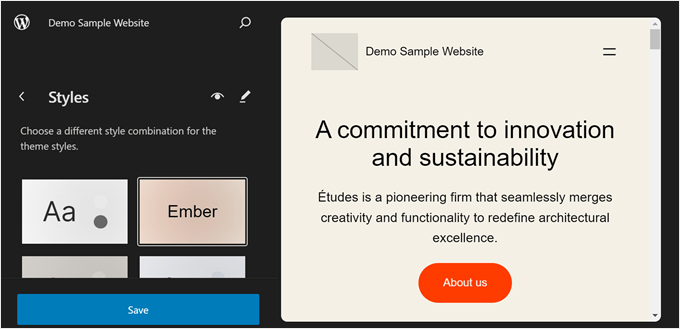
Entretanto, lembre-se de que nem o personalizador padrão do WordPress nem o Full Site Editor oferecem uma verdadeira experiência de personalização do tipo arrastar e soltar.
É por isso que muitos profissionais de sites e proprietários de pequenas empresas optam por usar um construtor de páginas do WordPress plugin como SeedProd para personalizar qualquer tema e atualizar fontes, alterar estilos, cores e outros itens para atender às necessidades de seu site.
O senhor pode até mesmo criar um tema WordPress totalmente personalizado sem nenhum código.
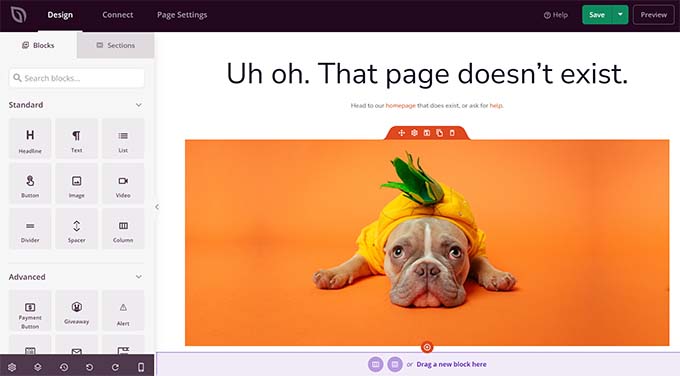
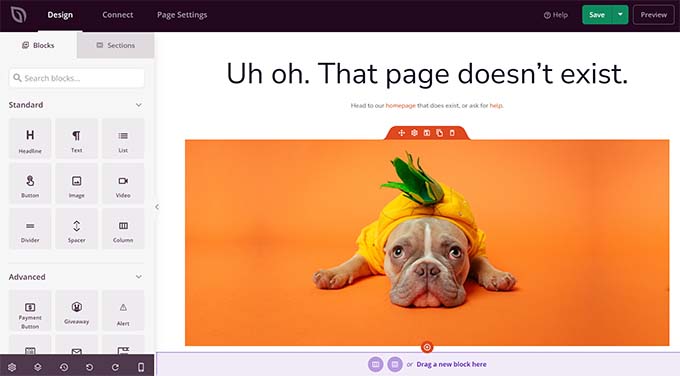
Lembre-se de que o senhor não precisa finalizar todas as configurações do tema imediatamente. O senhor poderá personalizá-lo muito melhor quando tiver algum conteúdo em seu site.
Vamos ver como adicionar conteúdo ao seu site WordPress.
Etapa 4. Adicionar conteúdo ao seu site
O WordPress vem com dois tipos de conteúdo padrão chamados posts e páginas. As postagens fazem parte da funcionalidade de blog e são exibidas em ordem cronológica inversa (os itens mais recentes são exibidos primeiro).
Por outro lado, as páginas são destinadas a conteúdo estático do tipo “único”, como sua página sobre, página de contato, política de privacidade, página de destino personalizada etc. O senhor pode ler mais em nosso guia sobre a diferença entre posts e páginas.
Por padrão, o WordPress mostra um feed de publicações de blog na página inicial do seu site. O senhor pode alterar isso e fazer com que o WordPress mostre qualquer página estática como a página inicial do seu site (mostraremos como fazer isso mais adiante neste guia).
O senhor pode criar um página separada para seu blog ou seção de notícias para mostrar as postagens recentes. Como alternativa, o senhor pode criar um site sem nenhuma seção de blog.
Vamos adicionar algum conteúdo ao seu site.
O senhor começará adicionando algumas páginas ao seu site WordPress. Não se preocupe se o senhor não tiver conteúdo suficiente para essas páginas. O senhor sempre poderá editá-las e atualizá-las.
Vá para Páginas ” Adicionar novo na área de administração do WordPress. Isso o levará à tela do editor de páginas, que será semelhante a esta, dependendo do seu tema:
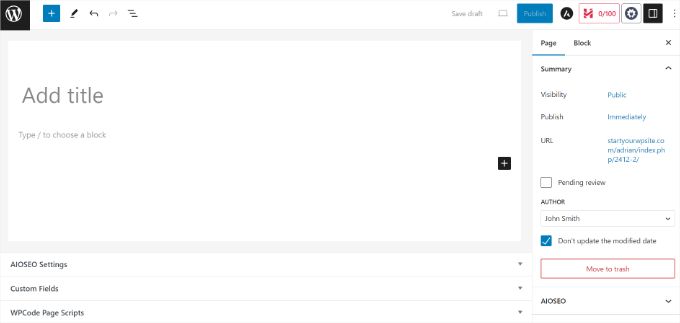
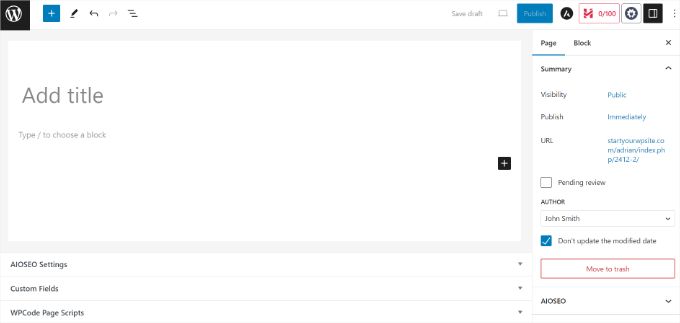
Primeiro, o senhor precisa fornecer um título para sua página.
Depois disso, o senhor pode adicionar conteúdo no editor de texto abaixo. O senhor pode adicionar texto, links e imagens, incorporar vídeos, áudio, etc.
Depois de adicionar conteúdo à sua página, o senhor pode clicar no botão Publish (Publicar) para torná-lo ativo em seu site.
É possível repetir o processo adicionando mais páginas para diferentes seções do site. Por exemplo, uma página sobre, uma página de contato e uma página de blog para exibir as postagens do blog.
Agora, vamos adicionar algumas postagens de blog também.
Vá para Posts ” Adicionar novo na área de administração do WordPress, onde o senhor verá uma tela como a que viu anteriormente ao adicionar páginas.
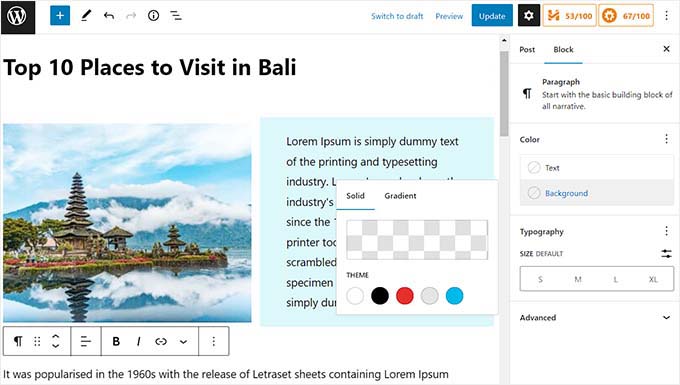
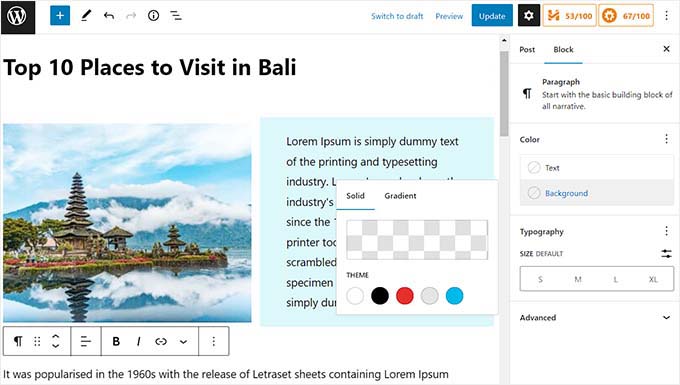
O senhor pode adicionar o título e o conteúdo de uma postagem no editor visual de postagens. O senhor também notará algumas opções extras na barra lateral, como formatos de postagem, categorias e tags.
O senhor pode clicar no botão Save Draft para armazenar sua postagem como rascunho ou no botão Publish/Update para torná-la visível em seu site.
Para obter instruções mais detalhadas sobre a utilização de todas essas opções nas telas de edição de posts e páginas, consulte nosso guia sobre Como adicionar uma nova postagem no WordPress.
Etapa 5. Personalização e ajuste de seu site
Agora que criou algum conteúdo para o seu site, o senhor poderá personalizá-lo e colocá-lo em um formato excelente e apresentável para os usuários.
Vamos começar configurando uma página inicial estática (ou homepage).
Configuração de uma página inicial estática
Visite o site Configurações ” Leitura em seu painel de administração do WordPress. Na opção “Your homepage displays” (Sua página inicial é exibida), escolha “A static page” (Uma página estática) e selecione as páginas que o senhor criou anteriormente para as páginas inicial e do blog.
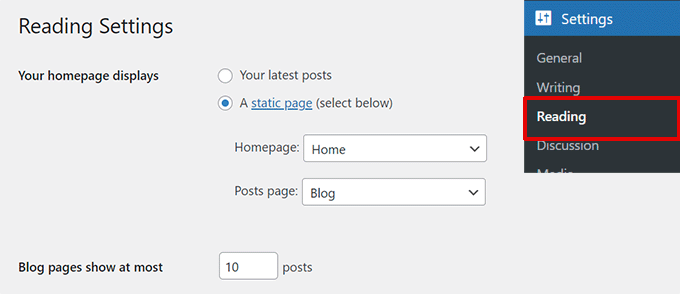
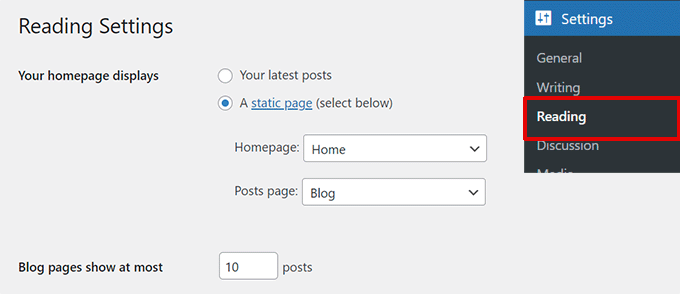
Não se esqueça de clicar no botão “Save Changes” (Salvar alterações) na parte inferior da página para armazenar suas alterações.
O WordPress agora usará a página intitulada “Home” como a página inicial do site e a página “Blog” para exibir as postagens do blog.
Alterar o título e a tagline do site
Durante a instalação, o senhor pode escolher o título do seu site. Opcionalmente, o senhor também pode optar por adicionar uma tagline curta para descrever seu site.
O senhor pode alterar o título e o slogan do site a qualquer momento, visitando a página Configurações ” Geral page.


O título do seu site será o nome do seu site, como WPBeginner. A tagline geralmente é uma única linha que descreve seu site.
O senhor também pode deixar o campo tagline em branco porque Plug-ins de SEO do WordPress como AIOSEOYoast SEO e outros o substituirão para uma melhor otimização dos mecanismos de pesquisa (mais sobre isso posteriormente).
Não se esqueça de clicar no botão salvar alterações para armazenar suas configurações.
Definir configurações de comentários
O WordPress tem um sistema de comentários integrado que permite que os usuários deixem comentários em suas publicações. Isso é ótimo para o envolvimento do usuário do WordPress, mas também é alvo de spammers.
O senhor precisará ativar a moderação de comentários em seu site para lidar com isso.
Visite o site Configurações ” Discussões e role para baixo até a seção “Before a comment appears” (Antes de um comentário aparecer). Marque a caixa ao lado da opção “O comentário deve ser aprovado manualmente”.


Não se esqueça de clicar no botão salvar alterações para armazenar suas configurações.
Adição de menus de navegação no WordPress
Os menus de navegação permitem que os usuários naveguem por diferentes páginas ou seções do seu site. O WordPress tem um poderoso sistema de menu de navegação, e seu tema WordPress o utiliza para exibir os menus.
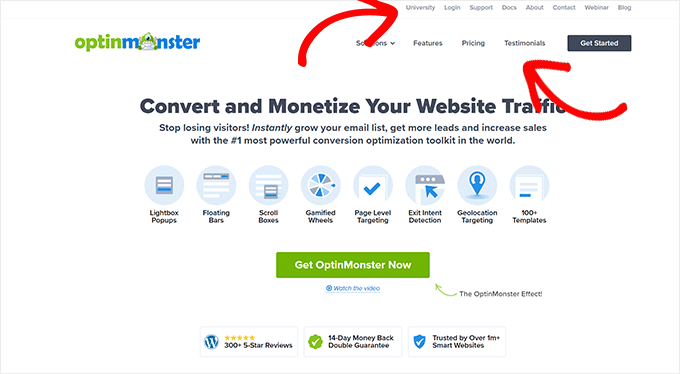
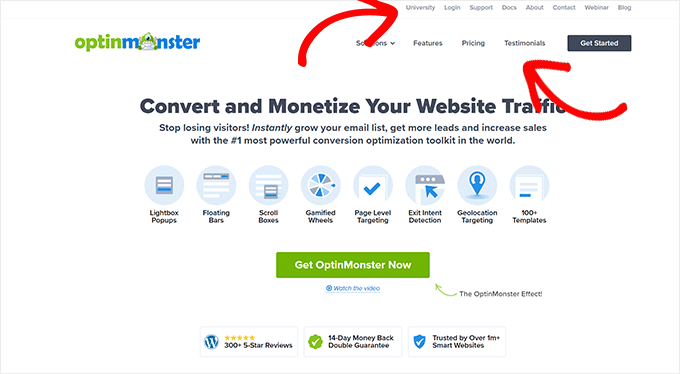
Dependendo do seu tema do WordPress, há duas maneiras de criar e editar menus de navegação no WordPress.
1. Criar menus de navegação em temas clássicos
Se estiver usando um tema clássico do WordPress, o senhor poderá visitar o Appearance ” Menus página.
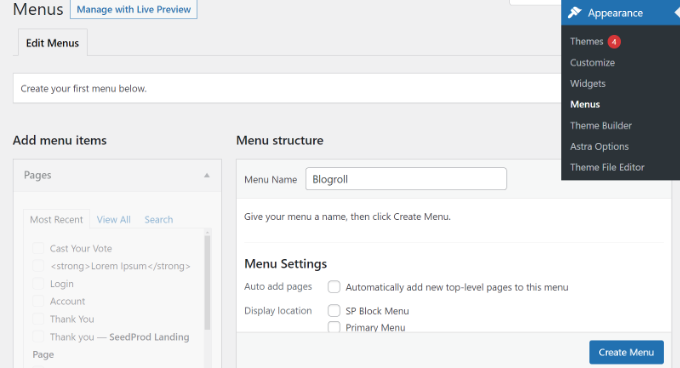
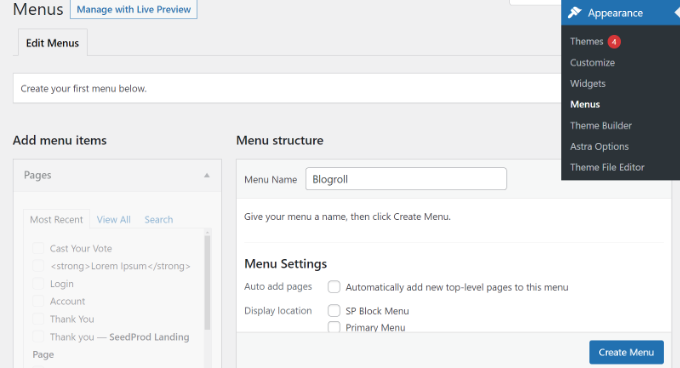
A partir daqui, digite um nome para o menu de navegação e clique no botão “Create Menu”.
O WordPress criará agora um menu de navegação vazio.
Em seguida, selecione as páginas que deseja exibir no menu e clique no botão “Add to Menu”.


O senhor notará que as páginas selecionadas estão preenchendo a área vazia do menu de navegação.
O senhor pode mover esses itens de menu para cima e para baixo para reorganizar sua posição no menu.


Agora, o senhor precisa selecionar um local de exibição. Seu tema do WordPress define esses locais. Normalmente, a maioria dos temas do WordPress tem um menu principal no cabeçalho do site, na parte superior.
Por fim, clique no botão salvar menu para armazenar seu menu de navegação.
Agora o senhor pode visitar seu site para ver o menu em ação.
2. Criação de menus de navegação no Site Editor
Se estiver usando um tema WordPress baseado em blocos, o senhor poderá adicionar menus de navegação visitando a seção Appearance ” Editor página.
Clique na área em que deseja adicionar ou editar o menu, e o WordPress o abrirá para edição.
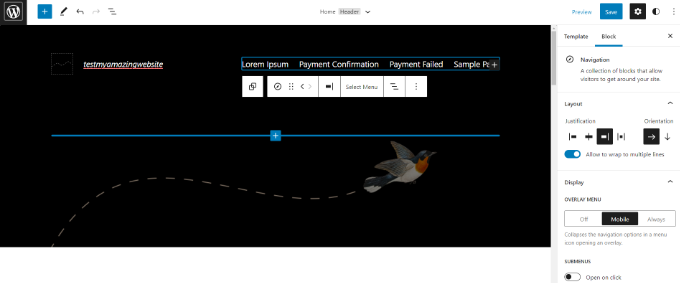
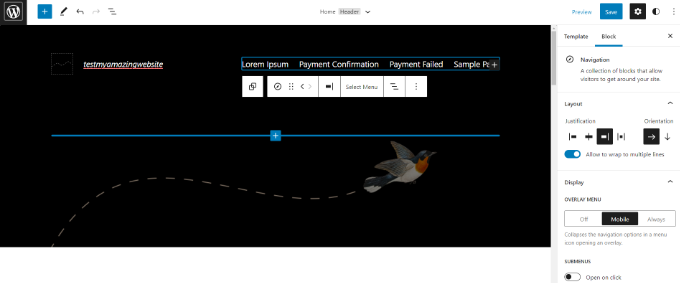
Clique na opção “Select Menu” (Selecionar menu).
Em seguida, o senhor verá diferentes menus para adicionar ao seu site. Basta selecionar o menu de navegação que deseja, como o menu Classic que o senhor criou anteriormente.


Depois de escolher um menu, o senhor pode adicionar mais páginas, publicações de blog, logotipos, ícones sociais, opções de pesquisa e muito mais ao menu.
Basta clicar no botão Add (+) new para adicionar blocos ao menu de navegação.


Quando terminar, não se esqueça de clicar no botão Save (Salvar) para armazenar as alterações.
Para obter instruções mais detalhadas, consulte nosso guia para iniciantes sobre como adicionar um menu de navegação no WordPress.
Passo 6. Instalação de plug-ins no WordPress
Plug-ins do WordPress são como aplicativos para o seu site WordPress. Eles permitem que o senhor adicione recursos e personalizações ao seu site WordPress. Pense em formulários de contato, galerias de fotos, etc.
O senhor pode instalar plugins a partir do painel do WordPress, clicando na página Plugins.
Atualmente, há mais de 59.000 plug-ins gratuitos disponíveis para o WordPress. Há também plug-ins pagos vendidos por sites e desenvolvedores de terceiros.
Com tantos plug-ins, como o senhor descobre quais plug-ins instalar? Nós também ajudamos o senhor nessa questão. Consulte nosso guia sobre como escolher o melhor plugin para WordPress.
Aqui está nossa lista de plug-ins essenciais que o senhor deve instalar em seu site imediatamente. Todos eles são gratuitos.
Recursos
- WPForms Lite – Permite que o senhor adicionar um formulário de contato em seu site WordPress. Todos os sites profissionais exibem suas informações de contato na mesma página do formulário de contato. O senhor pode até aceitar pagamentos usando o WPForms Lite sem nenhuma configuração adicional.
- MonsterInsights – Conecte seu site com Google Analytics e veja como os visitantes encontram e usam seu site, para que o senhor possa fazer com que eles voltem sempre.
- SeedProd – Construtor de páginas do tipo arrastar e soltar para criar designs & layouts totalmente personalizados sem nenhum conhecimento técnico.
Otimização de sites
Segurança
- Duplicador – Crie backups programados automáticos de seu site
- Sucuri – Auditoria de segurança de sites e scanner de malware
Extras
- WP Simple Pay – para aceitar prontamente pagamentos com cartão de crédito no WordPress.
- WooCommerce – crie um site de comércio eletrônico com o WordPress. Ele facilita a criação de uma loja on-line e a venda de produtos físicos.
- MemberPress – facilita a criação e a venda de cursos on-line e associações digitais.
- Smash Balloon – facilita a adição de widgets de mídia social para Instagram, Facebook, Twittere YouTube.
- OptinMonster – ajuda o senhor a obter mais assinantes de e-mail e otimizar a taxa de conversão do seu site com popups dinâmicos, modais e outros recursos de personalização inteligente.
- HubSpot – adiciona chat ao vivo gratuito para fornecer suporte ao cliente, marketing por e-mail para boletins informativos e CRM ao seu site WordPress. Funciona perfeitamente com o OptinMonster.
- Uncanny Automator – ajuda o senhor a configurar fluxos de trabalho automatizados para otimizar os fluxos de trabalho de sua pequena empresa e economizar tempo.
- WP Mail SMTP – corrige problemas de capacidade de entrega de e-mail do WordPress com configurações do PHP Mail em provedores de hospedagem gerenciada do WordPress.
- Envira Gallery Lite – Adicionar belas galerias de imagens em seu site WordPress
Precisa de ajuda para instalar plug-ins? Consulte nosso guia passo a passo sobre Como instalar um plug-in do WordPress.
Para obter mais recomendações de plug-ins, confira nossa lista de plug-ins obrigatórios do WordPress para sites de negócios.
Etapa 7. Dominar o WordPress
O WordPress é fácil de usar, mas também é um sistema de gerenciamento de conteúdo extremamente avançado. De vez em quando, o senhor pode precisar de ajuda rápida com o WordPress.
A boa notícia é que há uma grande quantidade de ajuda gratuita para o WordPress disponível. Consulte nosso guia sobre Como solicitar corretamente o suporte do WordPress e obtê-lo.
O próprio WPBeginner é o maior site de recursos do WordPress na Internet. O senhor encontrará os seguintes recursos no WPBeginner (todos eles são totalmente gratuitos).
- Blog do WPBeginner – É aqui que publicamos nossos tutoriais, instruções e guias passo a passo do WordPress.
- Vídeos do WPBeginner – Esses vídeos passo a passo o ajudarão a aprender o WordPress RAPIDAMENTE.
- WPBeginner no YouTube – O senhor precisa de mais instruções em vídeo? Inscreva-se em nosso canal do YouTube com mais de 298.000 assinantes e mais de 40 milhões de visualizações.
- Ferramentas de negócios do WPBeginner – Acesse uma coleção de ferramentas comerciais gratuitas para ajudar a expandir seu site e competir com os grandes.
- Dicionário WPBeginner – O melhor lugar para os iniciantes começarem e se familiarizarem com o jargão do WordPress.
- Plano para iniciantes no WPBeginner – Confira os plugins, ferramentas e serviços que usamos no WPBeginner para ajudar a expandir nossos negócios on-line.
- Ofertas WPBeginner – Descontos exclusivos em produtos e serviços WordPress para usuários do WPBeginner.
- Centro de Soluções WPBeginner – Encontre plugins e ferramentas premium para WordPress que são revisados por especialistas em WordPress do WPBeginner.
- Grupo de engajamento do WPBeginner – Conecte-se com nossos especialistas em WordPress e outros proprietários de sites com ideias semelhantes (mais de 97.000 membros).
Aqui estão alguns de nossos guias que o senhor deve marcar imediatamente. Isso lhe poupará muito tempo e dinheiro no futuro.
Se tudo isso não for suficiente, o senhor sempre pode dar uma olhada em nossa lista de blogs sobre WordPress que o senhor deve ler e seguir.
Muitos de nossos usuários usam a pesquisa do Google para encontrar respostas no WPBeginner. Basta digitar as palavras-chave do que o senhor está procurando e adicionar wpbeginner.com no final.
Não consegue encontrar uma resposta? Envie sua pergunta diretamente usando nosso formulário de contatoe faremos o possível para responder.
Etapa 7. Como levar isso adiante
Até agora, mostramos aos senhores como criar um site WordPress, adicionar um novo tema, adicionar novas páginas da Web e instalar plug-ins essenciais.
O senhor quer ir ainda mais longe?
Usando o WordPress, o senhor pode criar sites de nicho poderosos capazes de fazer muito mais.
Para obter mais exemplos, confira nossa lista de 23 tipos de sites que o senhor pode criar com o WordPress
Perguntas frequentes (FAQs)
Tendo ajudado milhares de pessoas a criar um site, respondemos a muitas perguntas. Abaixo estão as respostas para as perguntas mais frequentes sobre a criação de um site.
O WordPress é a única maneira de criar um site?
Não, há muitos outros construtores de sites por aí, tais como Web.com, Wix, GoDaddy, etc. Mas acreditamos que o WordPress é a melhor e mais fácil plataforma para criar um site que funcione tanto no desktop quanto em dispositivos móveis.
Outros especialistas do setor concordam conosco, e é por isso que mais de 43% de todos os sites usam o WordPress.
O senhor pode criar um site do zero com o WordPress?
Sim, o senhor pode usar o WordPress para criar um site totalmente personalizado do zero usando um plugin de construção de páginas de arrastar e soltar sem código, como o SeedProd.
Posso pagar alguém para criar meu site WordPress?
Sim, o senhor pode contratar um agência de desenvolvimento WordPress para criar um site WordPress para o senhor. Esse é um ótimo investimento se o senhor não tiver conhecimento técnico ou simplesmente não tiver tempo para criar um site.
Recomendamos usar o Serviços WPBeginner Pro porque oferecemos desenvolvimento especializado em WordPress a preços revolucionários. O design de site personalizado inclui um gerente de projeto dedicado, configuração do WordPress, design de página inicial sob medida, logotipo profissional, 5 subpáginas de modelo, configuração de análise e muito mais.
Quanto tráfego o WordPress pode suportar?
O WordPress pode lidar com tráfego praticamente ilimitado no site, dependendo da sua plataforma de hospedagem e da configuração do cache. Escrevemos um guia detalhado sobre quanto tráfego o WordPress pode suportar juntamente com dicas de especialistas em dimensionamento.
Como faço para ganhar dinheiro com meu site?
Depois de ajudar os usuários a criar um website, essa é, de longe, a pergunta mais frequente. Há muitas maneiras de ganhar dinheiro on-line com seu website.
Temos uma lista de 30 maneiras de ganhar dinheiro on-line usando o WordPress. Esses não são esquemas de enriquecimento rápido. Se o senhor estiver procurando uma maneira de ficar rico rapidamente ganhando dinheiro on-line, lamento dar a má notícia, mas não existe essa maneira.
Como faço para iniciar um site onde posso vender produtos?
O senhor pode adicionar facilmente uma loja on-line ao seu site WordPress. Criamos uma lista dos melhores plugins de comércio eletrônico para WordPress. O senhor também pode seguir nosso guia passo a passo sobre como iniciar uma loja on-line.
Embora existam muitas outras plataformas de comércio eletrônico, como Shopify, BigCommerceetc., recomendamos usar o plugin WooCommerce para WordPress.
Ele oferece recursos mais fáceis de usar a um preço ainda mais acessível. É por isso que o WooCommerce é a plataforma de comércio eletrônico mais popular do mercado.
Se o senhor deseja vender produtos digitais, recomendamos usar Easy Digital Downloads. É isso que usamos para vender nossos produtos digitais no WordPress.
Preciso saber HTML/CSS para criar e personalizar meu site?
Não, o senhor não precisa saber como usar HTML/CSS para criar um site com o WordPress. O senhor pode usar um dos muitos plug-ins de arrastar e soltar do construtor de páginas do WordPress para personalizar facilmente seu design da Web.
Recomendamos o uso do SeedProd porque ele permite que o senhor crie temas WordPress totalmente personalizados do zero, sem nenhum código.
Como posso iniciar um site gratuitamente?
Alguns criadores de sites podem oferecer opções gratuitas, mas não recomendamos o uso dessas soluções de criação de sites. Muitas vezes, eles inserem anúncios no seu site, o que não parece profissional e oferece uma péssima experiência ao usuário.
É sempre melhor comprar seu próprio nome de domínio e hospedagem, para que o senhor tenha total propriedade do seu site. Veja qual é o diferença entre nome de domínio e hospedagem na Web.
Posso abrir um site como o eBay?
Sim, o senhor pode criar facilmente um site como o eBay usando um plugin de leilão para WordPress. Temos um guia passo a passo sobre como criar um site de leilão on-line usando o WordPress que o senhor pode seguir.
Posso obter um domínio gratuito para meu site?
Sim, algumas empresas de hospedagem na Web oferecem um domínio gratuito se o senhor optar por iniciar um site com elas. Bluehost é um provedor de hospedagem WordPress oficialmente recomendado, e eles estão oferecendo aos usuários do WPBeginner um domínio gratuito + 61% de desconto na hospedagem se você optar por criar seu site usando o serviço deles.
Dito isso, o senhor sempre pode registrar um nome de domínio separadamente de um registrador de domínios popular e, em seguida, comprar hospedagem na Web de uma empresa de hospedagem diferente, como a SiteGround ou WP Engine.
Posso criar um site como o Facebook?
Sim, o senhor pode usar o WordPress para transformar seu site em uma rede social. Temos um guia passo a passo sobre como criar um site como o Facebook usando o WordPress.
Posso iniciar um site com um fórum de discussão?
Mais uma vez, a resposta é sim. O senhor pode usar um dos seguintes plug-ins de fórum no WordPress para criar um site com recursos de fórum de discussão.
Qual é a diferença entre WordPress.com e WordPress.org?
Quando mencionamos o WordPress em nosso tutorial, estamos falando da popular plataforma WordPress.org auto-hospedada. É o poderoso software de código aberto de que o senhor sempre ouve falar.
WordPress.com é um serviço limitado de hospedagem de blogs. Recentemente, eles expandiram sua plataforma para oferecer planos de site e comércio eletrônico com domínios personalizados, mas são muito mais caros em comparação com outros serviços de hospedagem WordPress, como Bluehost ou SiteGround.
Para obter mais detalhes, consulte nosso gráfico comparativo do WordPress.com vs WordPress.org.
Iniciei meu site acidentalmente com o WordPress.com ou outro construtor de sites, posso mudar?
Sim, o senhor sempre pode mudar seu site para o WordPress. Muitas vezes, os iniciantes cometem o erro de usar o construtor de sites errado e depois percebem que essas plataformas não têm todos os recursos de que precisam.
Escrevemos tutoriais detalhados sobre como migrar corretamente de outros construtores de sites para o WordPress. A parte mais importante é garantir que seus permalinks (estrutura de URL) sejam transferidos sem problemas, para que o senhor não perca classificações de SEO.
Aqui estão nossos tutoriais detalhados sobre como migrar seu site para o WordPress:
Como faço para aumentar minha presença on-line?
Agora que o senhor criou seu novo website, é hora de aumentar sua presença on-line e obter mais tráfego.
Criamos um guia definitivo com mais de 27 dicas práticas para direcionar tráfego para seu novo site WordPress.
O conselho mais importante que damos aos proprietários de pequenas empresas é que comecem imediatamente a criar uma lista de e-mails.
O marketing por e-mail permite que o senhor mantenha contato com os visitantes e clientes do site depois que eles deixam o site. Está comprovado que o senhor tem um ROI de 4300% sobre o investimento.
Aqui está nossa comparação do melhores serviços de marketing por e-mail para pequenas empresas.
Esperamos que este guia tenha ajudado o senhor a aprender como criar um site sem contratar um web designer ou gastar muito dinheiro. Talvez o senhor também queira ver nosso tutorial sobre como criar um endereço de e-mail comercial profissionale nossa comparação do melhores serviços telefônicos para empresas para pequenas empresas.
Se o senhor gostou deste artigo, por favor, assine o nosso Canal do YouTube para ver tutoriais em vídeo sobre o WordPress. O senhor também pode nos encontrar em Twitter e Facebook.